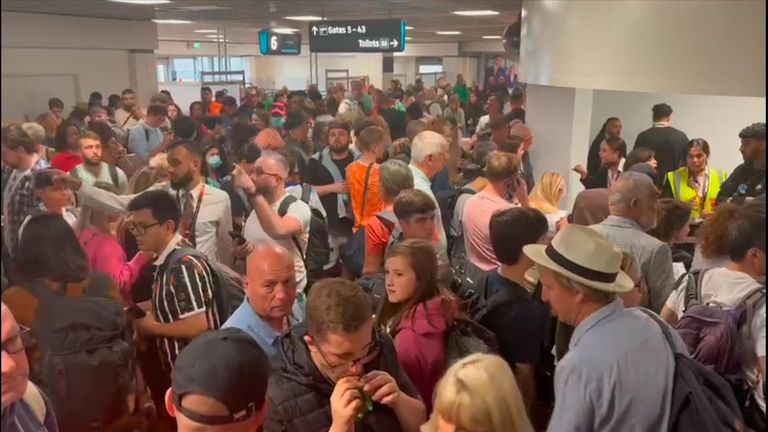.
Imagine a cena: você embarcou no avião, afivelou o cinto de segurança e colocou o telefone no modo avião.
Então o piloto passa pelo tannoy. O voo está atrasado, não pode sair da pista – e você não sabe quanto tempo vai esperar.
É uma experiência que será familiar para muitos passageiros que tentavam viajar na segunda-feira, pois problemas de controle de tráfego aéreo causaram estragos.
Através das formas ovais de vidro grosso, você pode ver o terminal do aeroporto – com todo o espaço para as pernas e o café caro que oferece.
Então por que você não pode sair do avião e voltar para lá?
Strong The One conversa com Sean Tipton, porta-voz da Associação de Agentes de Viagens Britânicos (ABTA), sobre por que essa não é a solução que parece ser.
Britânicos presos enquanto a interrupção continua – acompanhe ao vivo
Se houver problemas com os sistemas de controle de tráfego aéreo – como vimos na segunda-feira – a aeronave está aguardando a abertura de uma vaga para poder decolar.
“Isso é um banquete móvel”, disse Tipton.
A duração do atraso pode não ser clara no início. O avião pode receber uma oferta de uma vaga dentro de uma hora, que será atrasada novamente.
O avião precisa estar pronto para partir quando uma vaga for liberada. Isso não será possível se centenas de passageiros estiverem perambulando pelo portão.
Tirar todos do avião leva tempo e os processos de embarque precisariam acontecer novamente para garantir que todos os passageiros voltassem a bordo. Nesse período, o voo poderá perder seu slot.
“Isso causaria atrasos ainda maiores”, disse Tipton.
É “obviamente irritante” ficar sentado na pista de um avião por duas ou três horas, mas é “na verdade, para a conveniência dos passageiros”, acrescentou.
Na Europa, as regras determinam que os passageiros devem ter a opção de descer do avião depois de terem estado na pista durante cinco horas.
É raro que um atraso na pista atinja esse tamanho, disse Tipton.
As companhias aéreas têm obrigação de oferecer bebidas razoáveis se o atraso for superior a duas horas para voos de curta distância.
Embora os funcionários possam ser limitados pelos aspectos práticos do que está a bordo, ele disse que normalmente são bons na distribuição de lanches e água aos passageiros.
.